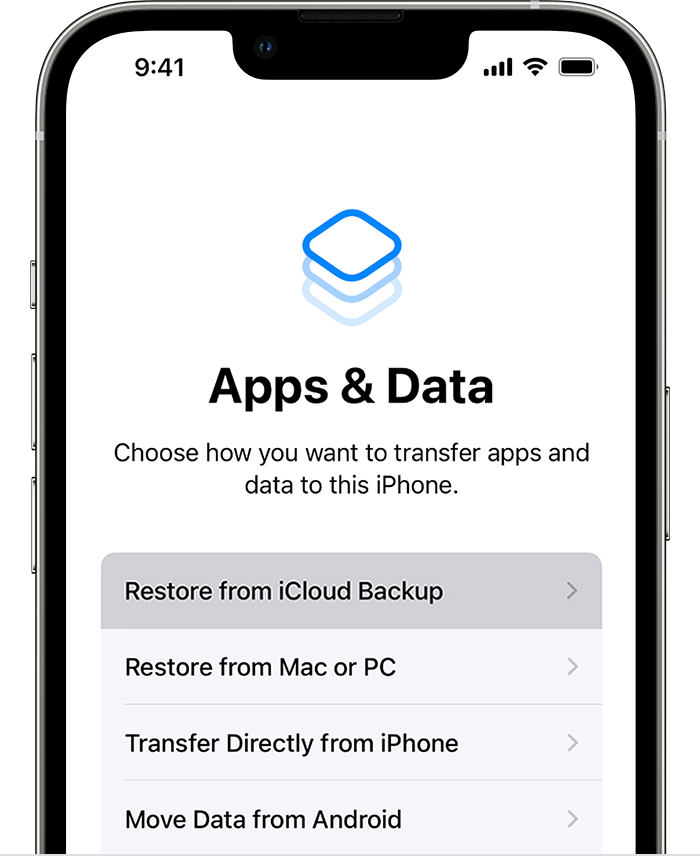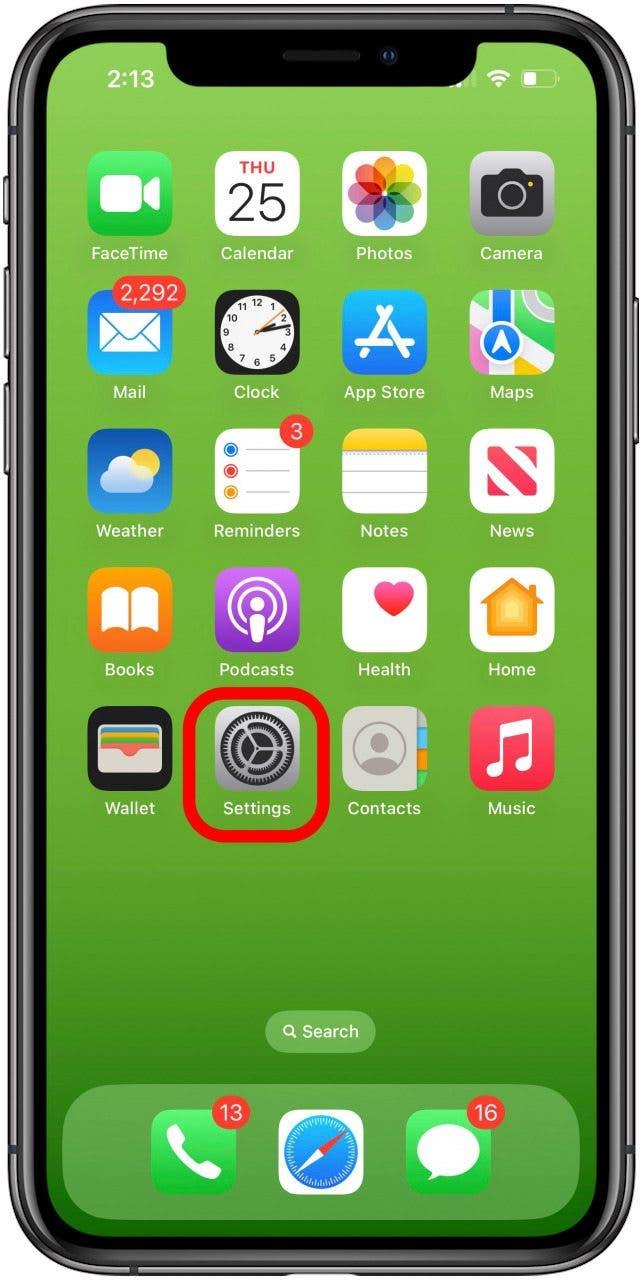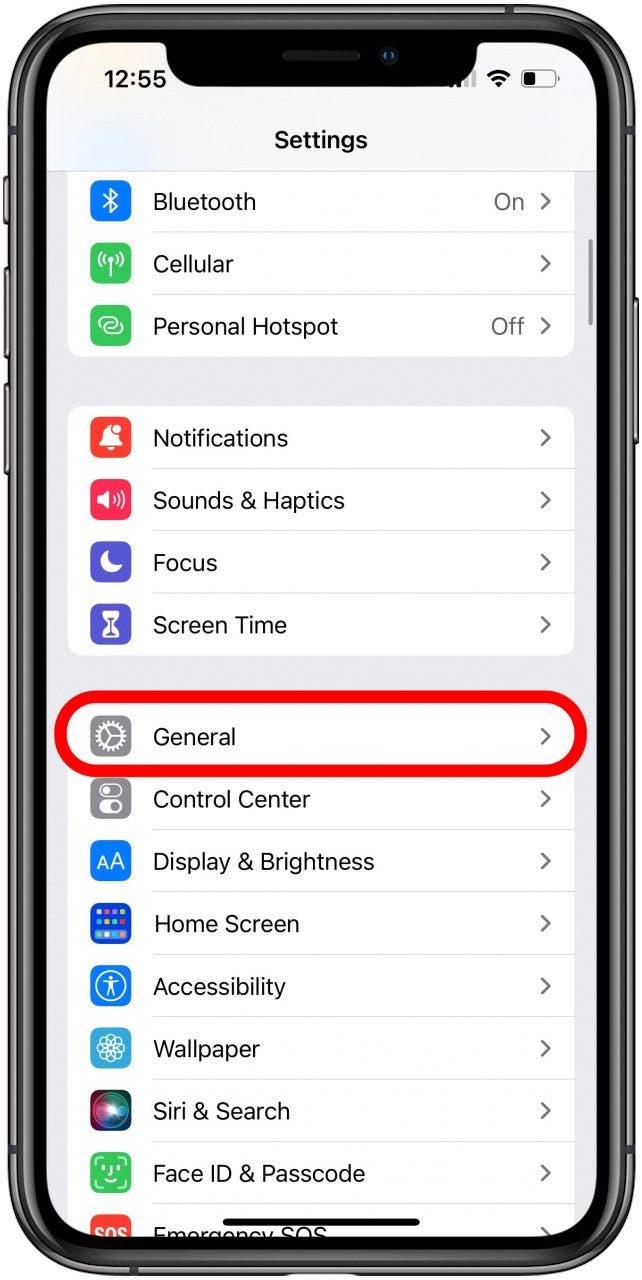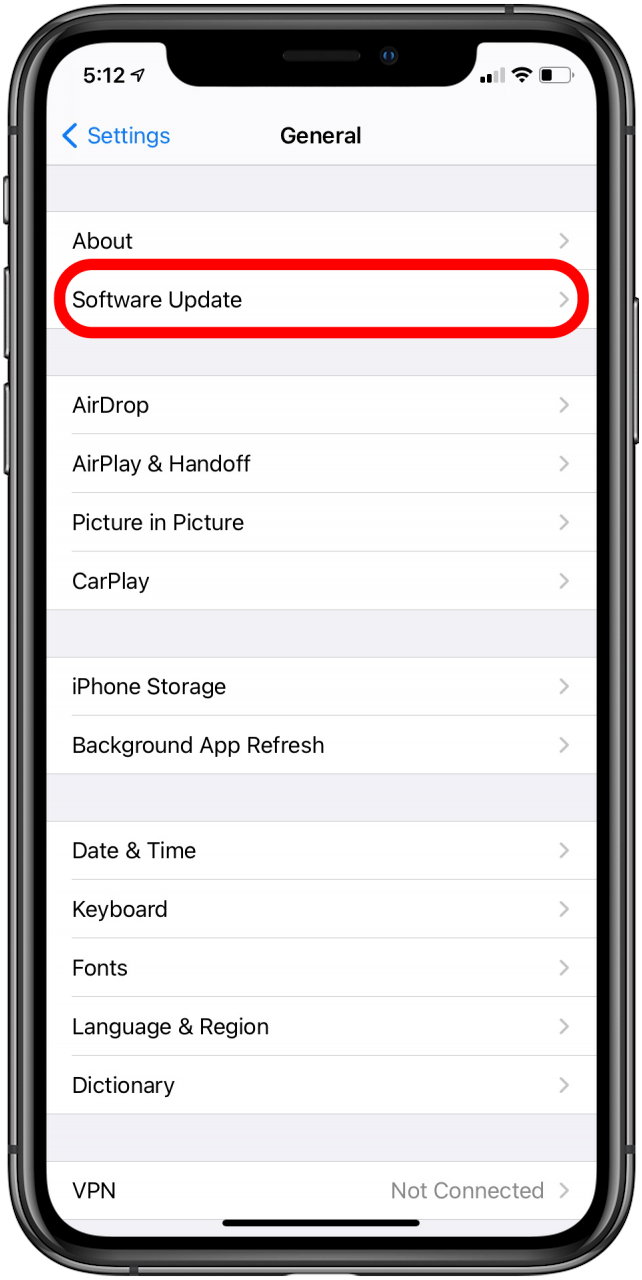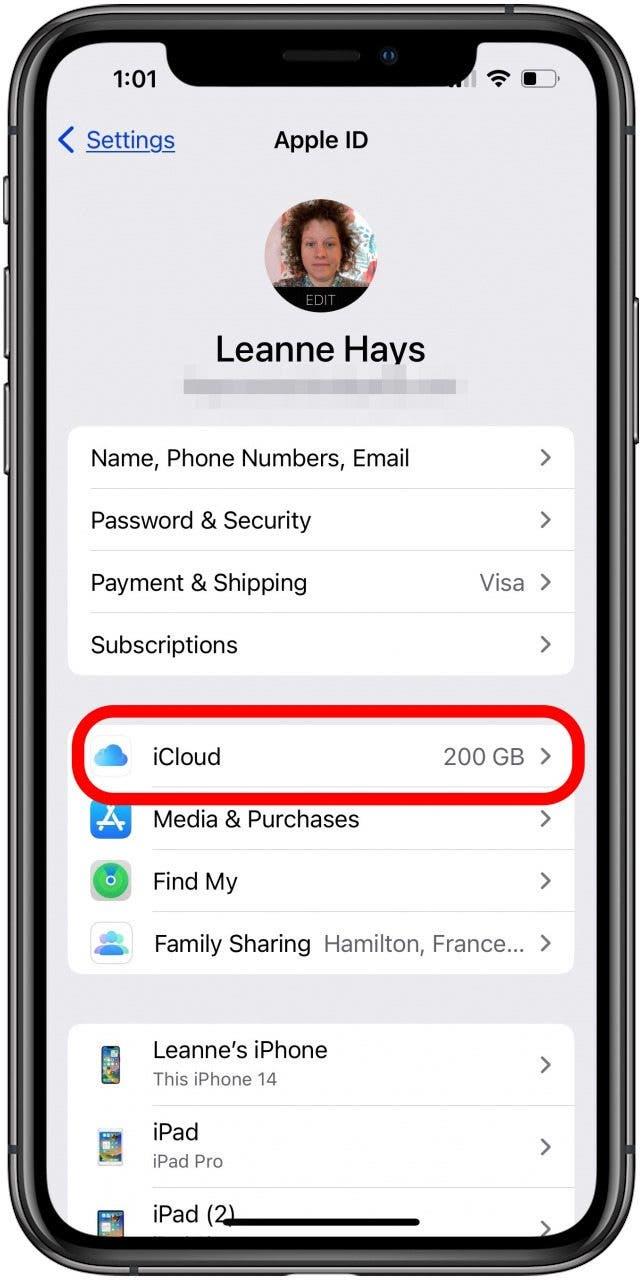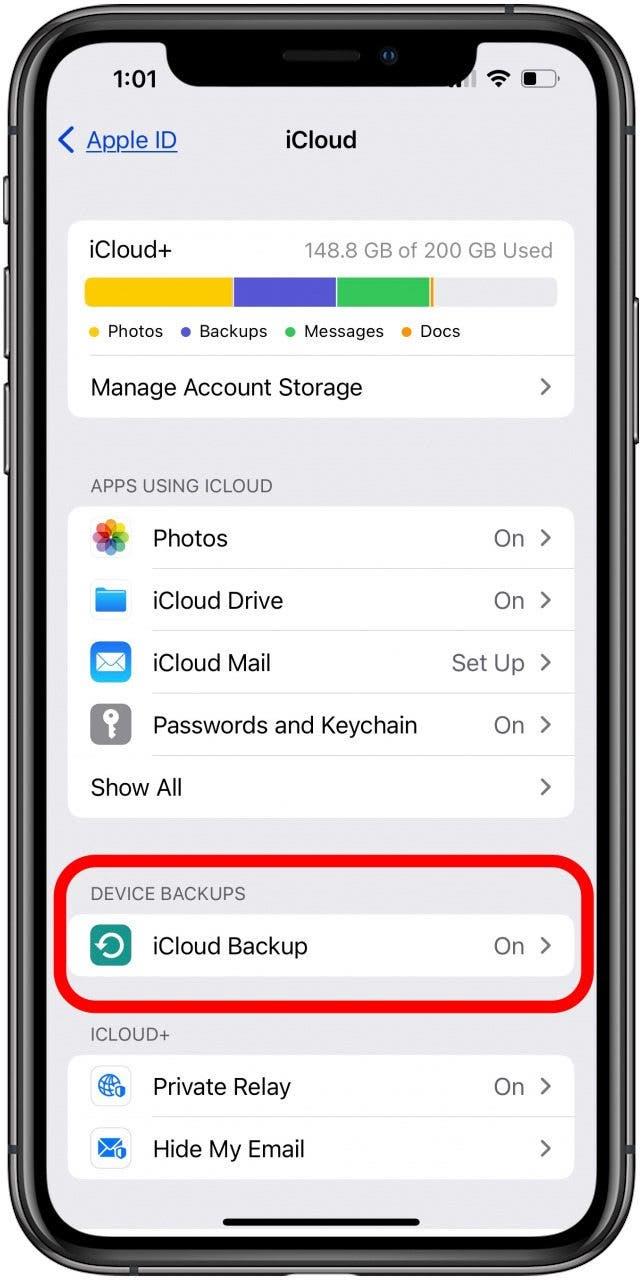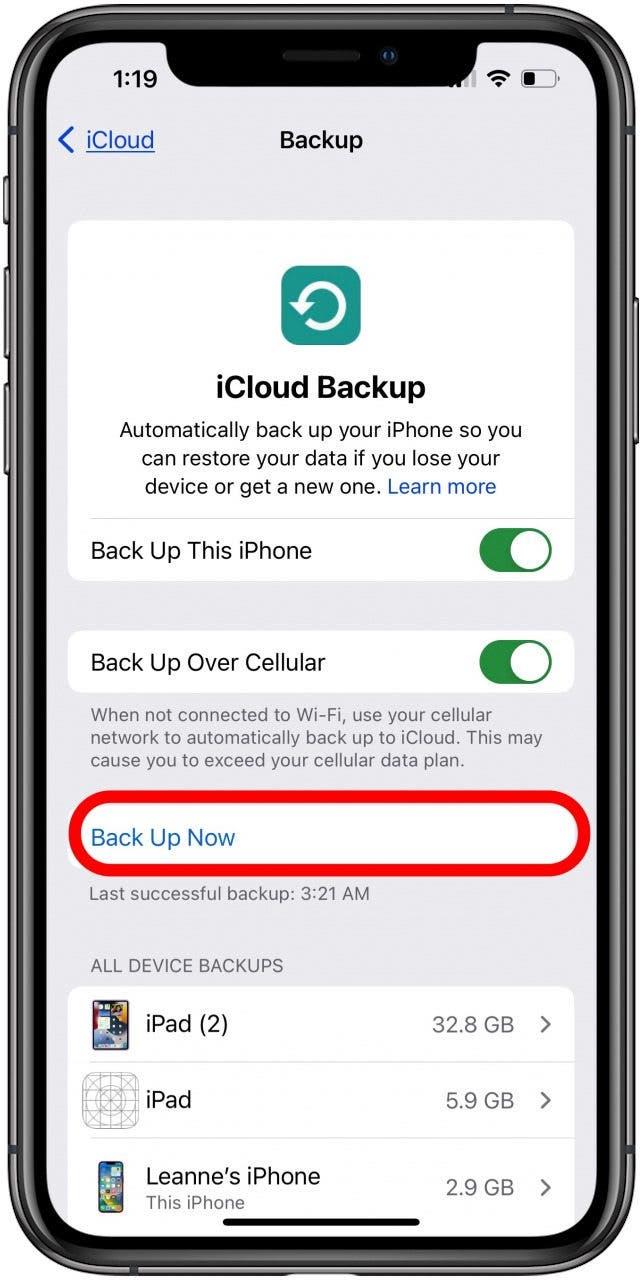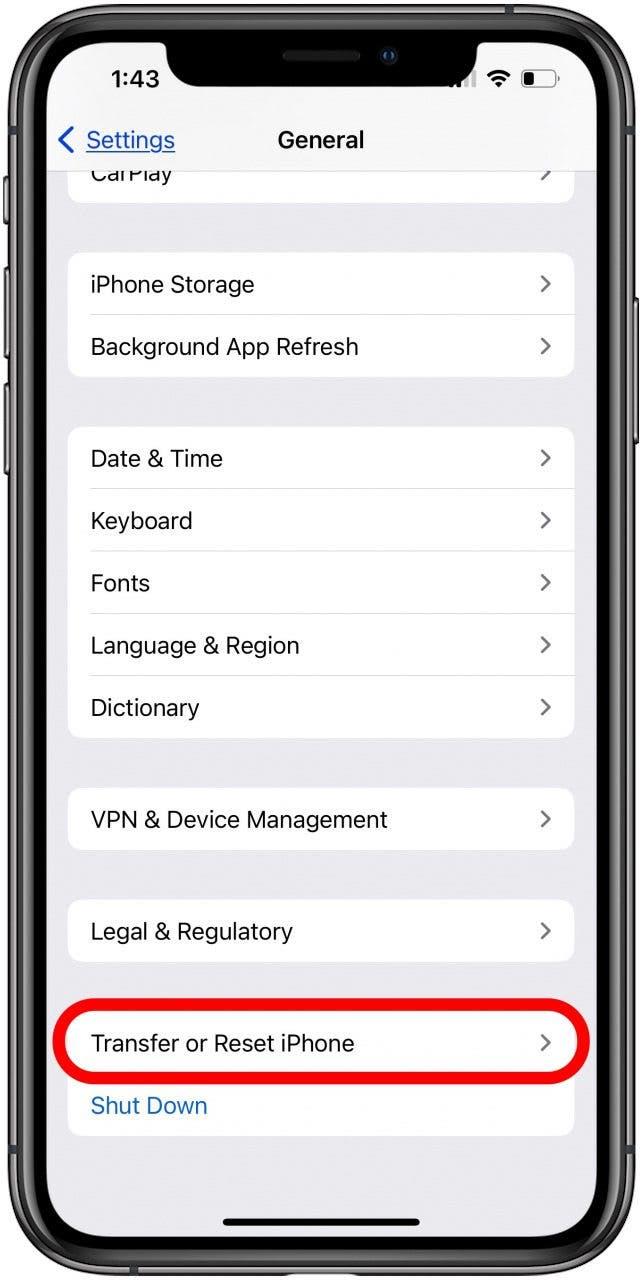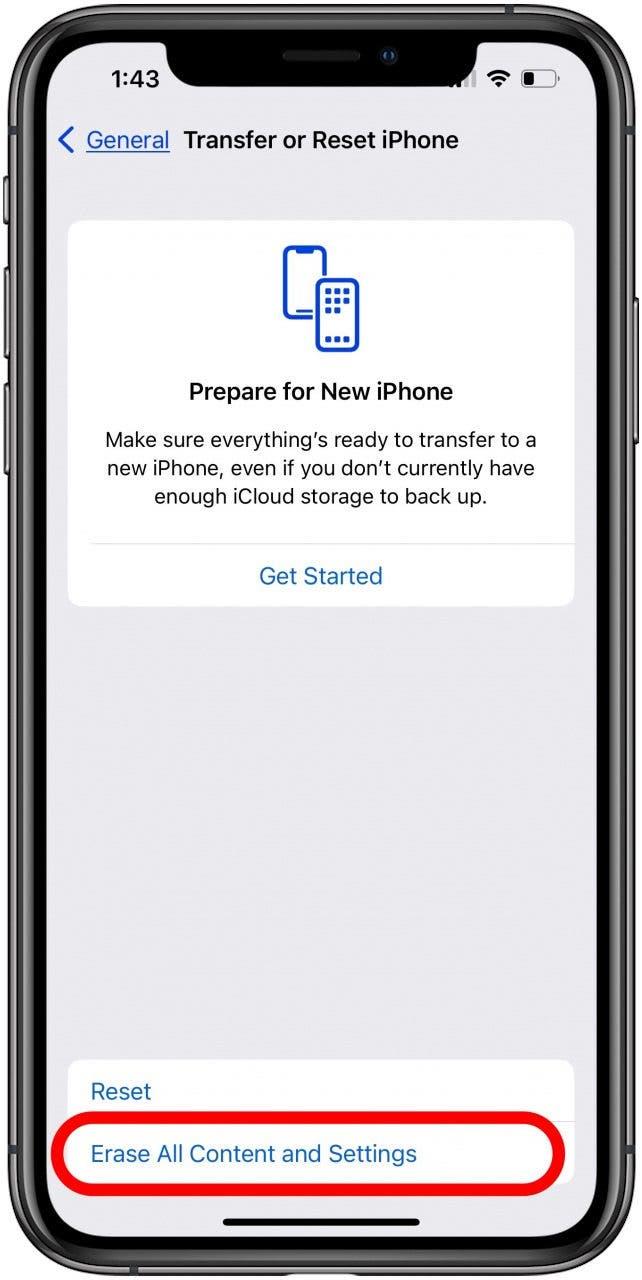Megmutatjuk, hogyan állíthatod vissza iPhone készülékedet iCloud biztonsági mentésből, akár most vettél új iPhone-t, akár kilépsz az Apple béta szoftverprogramjából, akár egy szoftverhibát vagy hibát szeretnél kijavítani.
Ugrás ide:
- iCloud biztonsági másolat visszaállítása új iPhone vagy iPad készüléken
- iCloud biztonsági másolat visszaállítása a kezdeti beállítás után
A legutóbbi iCloud biztonsági másolat visszaállítása új iPhone vagy iPad készüléken
Az Apple megkönnyíti az iPhone visszaállítását iCloud biztonsági másolatból, különösen akkor, ha egy vadonatúj iPhone-t állít vissza. Mielőtt azonban törlöd a régi iPhone-odat, létre kell hoznod egy iCloud biztonsági másolatot, hogy minden adatod biztonságban legyen.Most pedig elmondjuk, hogyan állíthatod vissza az új iPhone vagy iPad készülékedet iCloud biztonsági mentésből.
 Fedezd fel iPhone-od rejtett funkcióitNaponta egy tippet kapsz (képernyőképekkel és egyértelmű utasításokkal), így naponta mindössze egy perc alatt elsajátíthatod iPhone-odat.
Fedezd fel iPhone-od rejtett funkcióitNaponta egy tippet kapsz (képernyőképekkel és egyértelmű utasításokkal), így naponta mindössze egy perc alatt elsajátíthatod iPhone-odat.
- Kapcsolja be az új iPhone-t vagy iPadet.
- Megjelenik a Hello képernyő; kövesd a képernyőn megjelenő utasításokat.
- Amikor megjelenik az iPhone képernyője, amely megkérdezi, hogyan szeretné beállítani a készüléket, válassza a Restore from iCloud Backup (Visszaállítás az iCloud biztonsági másolatból) lehetőséget.

- A rendszer felszólítja, hogy adja meg az Apple ID e-mail címét és jelszavát.
- Ezután megjelenik a legutóbbi biztonsági mentések listája. Válassza ki a legfrissebbet, és koppintson a Visszaállítás gombra. Ha kérik, frissítse az iOS vagy az iPadOS rendszert.
- Jelentkezzen be Apple ID azonosítójával a vásárlások és alkalmazások visszaállításához. Ha több Apple ID-t használtál a vásárlásokhoz, akkor mindegyik fiókba be kell jelentkezned.
- Tartsa az iPhone-t Wi-Fi-hoz csatlakoztatva, és várja meg, amíg a folyamatjelző sáv befejeződik.
Most már az új iPhone vagy iPad készülékednek rendelkeznie kell az összes adattal és beállítással a korábbi iCloud biztonsági mentésből. Ha még több nagyszerű lehetőséget keresel az adatmentésre, nézd meg az ingyenes A nap tippje!
Az iCloud biztonsági másolat visszaállítása a telepítés után
Van egy iPhone vagy iPad, amelyet vissza kell állítanod egy iCloud biztonsági mentésből a telepítés után? Ez lehet egy hiba miatt, mert ki akarsz lépni az Apple bétaprogramjából, vagy más probléma miatt. Íme, hogyan állíthatod vissza iPhone-odat iCloud biztonsági mentésből a Beállításokban.
- Nyissa meg a Beállítások alkalmazást az iCloud biztonsági mentés visszaállításához.

- Először is győződjön meg róla, hogy az iOS naprakész. Ehhez koppintson az Általános elemre.

- Koppintson a Szoftverfrissítésre.

- Most létre kell hoznod egy biztonsági másolatot az iCloudba, hogy a legfrissebb verzióval tudd visszaállítani az iPhone-t. Ehhez koppints a Beállítások főoldalon a neveddel ellátott bannerre, és válaszd az iCloudot.

- Koppintson az iCloud biztonsági másolatra. Győződjön meg róla, hogy iPhone-ja be van dugva, és csatlakozik a Wi-Fi hálózathoz.

- Válassza a Biztonsági mentés most lehetőséget. Ha az alkalmazásai nincsenek mentve, kövesse az iPhone vagy iPad készülékén megjelenő képernyőn megjelenő utasításokat az alkalmazások adatainak biztonsági mentéséhez.

- Miután a biztonsági mentés elkészült, visszaállíthatja iPhone-ját a gyári beállításokra. Erre azért van szükség, hogy visszaállíthassa iPhone-ját az imént készített iCloud biztonsági mentésből. Az iPhone gyári beállítások visszaállításához nyissa meg ismét a Beállítások alkalmazást, és koppintson az Általános elemre.
- Koppintson az iPhone átvitele vagy visszaállítása lehetőségre a legalsó részen.

- Válassza az Összes tartalom és beállítás törlése lehetőséget.

- Koppintson a Folytatás gombra, és az összes tartalom és beállítás törlésének megerősítéséhez adja meg a jelszót.
- Innentől kezdve iPhone-ja úgy indul, mintha egy új készülék lenne. Érintse meg a Kézi beállítás, vagy az iCloud biztonsági másolatból történő visszaállítás lehetőségét, és kövesse a képernyőn megjelenő utasításokat.
- Az iCloud biztonsági mentések listájából válassza ki a legfrissebb biztonsági mentést (azt, amelyet most készített). Koppintson a Visszaállítás lehetőségre.
- Az iPhone visszaállítja az iCloud biztonsági másolatot az új iPhone készülékre. Adja meg a kért jelszavakat.
GYIK
- Visszaállíthatok egy iCloud biztonsági másolatot egy új iPhone-ra?
Igen, és amikor visszaállítasz egy iCloud biztonsági másolatot a régi iPadről az új iPadre, vagy a régi iPhone-ról az új iPhone-ra, minden adatod és beállításod elmentésre és átvitelre kerül. - Visszaállíthatok egy iCloud biztonsági másolatot a telepítés után?
Igen, bármikor visszaállíthatod az iPhone vagy iPad készülékedet egy iCloud biztonsági mentésből, amikor csak szükséges. - Hogyan tudom gyorsabban visszaállítani az iCloud biztonsági mentést?
Ellenőrizd, hogy megbízható, gyors Wi-Fi-kapcsolatod van-e, és hogy nincs-e túl sok nagy fájlod, adatigényes alkalmazásod vagy fényképed és videód.
Gratulálunk! Visszaállította iPhone készülékét egy iCloud biztonsági másolatból. Ezután megtudhatja, miért tart olyan sokáig az iPhone visszaállítása.Azt is megtudhatja, hogyan titkosíthatja iPhone biztonsági másolatát, és ha az iTunes segítségével készített biztonsági másolatot iPhone-járól, megtanulhatja, hogyan állíthatja vissza iPhone-ját az iTunes biztonsági másolatából.